
A Windows 10 beépített Get Help alkalmazással rendelkezik, amely megoldásokat kínál a problémákra, és még egy emberi támogatóval is összeköti Önt. Ez csak a Windows 10 kényelmes beépített támogatási lehetőségeinek egyike.
Használja a „Segítség kérése” alkalmazást
A Windows 10 tartalmaz egy Get Help alkalmazást, amely számos problémára megoldást kínál. Megtalálja a Start menüben. Kattintson a Start gombra, írja be a „Segítség kérése” lehetőséget, majd kattintson a megjelenő „Segítség kérése” parancsikonra, vagy nyomja meg az Enter billentyűt. A Start menü bal oldalán lapozhat az alkalmazások listáján, és kattintson a „Segítség kérése” parancsikonra.
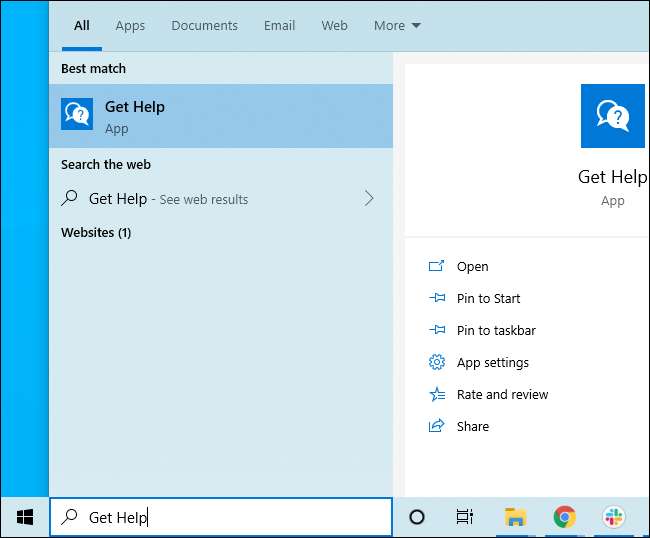
Alapértelmezés szerint ez összekapcsolja Önt egy „virtuális ügynökkel”. Írja be, hogy mit szeretne támogatni, és megpróbál információkat találni. Kihagyhatja ezt a részt, és beírhat valami olyat, hogy „beszéljen egy emberrel”, hogy kapcsolatba lépjen a Microsoft támogatási személyével.
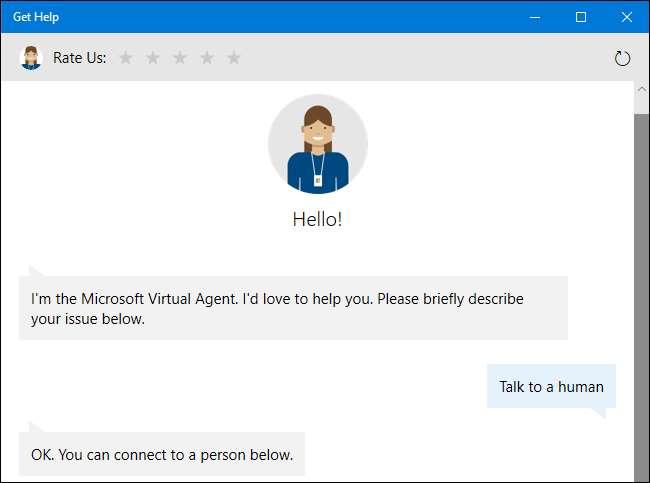
Nyomja meg az F1 billentyűt a sok alkalmazással kapcsolatos segítségért
Az F1 billentyű a segítségkérés hagyományos módja. Ha a Windows asztalra összpontosít, és megérinti az „F1” billentyűt, a Windows Bing keresést hajt végre a „Hogyan lehet segítséget kérni a Windows 10 rendszerben” kifejezésre.
Ez nem szuper hasznos, de az F1 billentyű sok más alkalmazásban mégis hasznos lehet. Például az F1 megnyomásával a Chrome-ban megnyílik a Google Chrome támogatási webhelye. Az F1 megnyomásával megnyithatja a Microsoft Office támogatási webhelyét. Próbálja ki bármilyen alkalmazásban.
A Beállítások megkeresése a Start menü segítségével
Javasoljuk a Start menü keresési funkciójának használatát, ha különösen egy beállítást vagy alkalmazást keres. Tegyük fel, hogy csatlakoznia kell egy VPN-hez - egyszerűen nyomja meg a Windows billentyűt a billentyűzeten, vagy kattintson a Start gombra, és írja be az „vpn” szót. Számos VPN-opciót fog látni a Windows rendszerben.
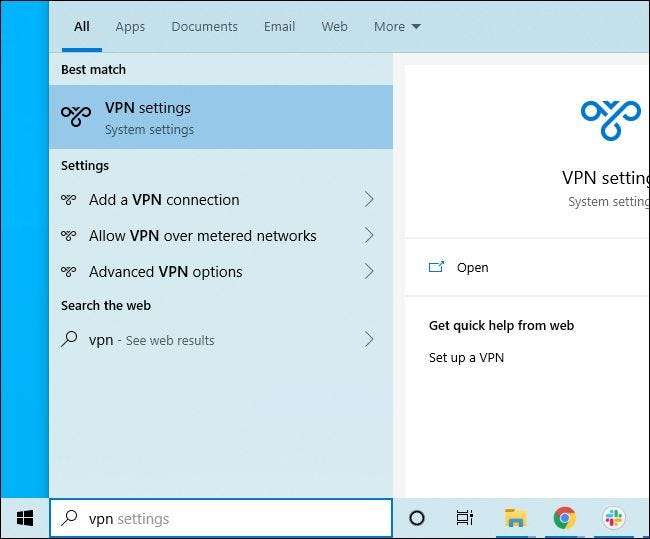
Próbálja ki a beépített hibaelhárítókat
Ha problémát tapasztal, A Windows 10 beépített hibaelhárítói segíteni tud. Megtalálásukhoz lépjen a Beállítások> Frissítés és biztonság> Hibaelhárítás elemre. Vagy keresse meg a „Hibaelhárítás” elemet a Start menüben, és válassza a „Hibaelhárítás beállításai” lehetőséget.
A Windows a rendszerétől függően javasolhatja itt bizonyos hibaelhárítók futtatását. Ugyanakkor görgetheti a listát, és rákattinthat a megfelelő hibaelhárítóra. Például, ha problémái vannak a nyomtatással, görgessen lefelé, majd kattintson a „Nyomtató” hibaelhárítóra. A Windows 10 megpróbálja automatikusan megtalálni azokat a problémákat, amelyek nyomtatási problémákat okozhatnak, és megoldhatja azokat az Ön számára.
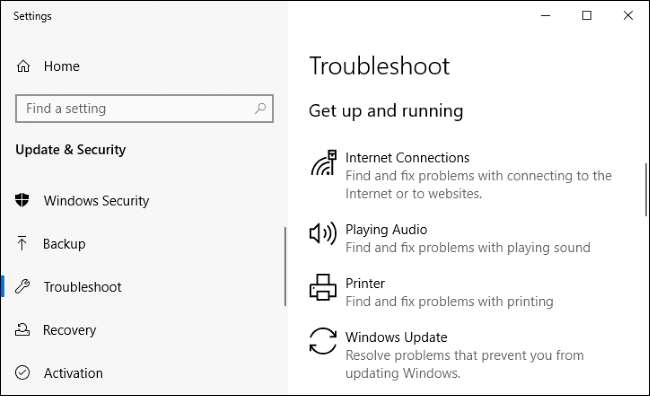
ÖSSZEFÜGGŐ: A Windows problémájának elhárítása a számítógép problémáinak elhárítása érdekében
Keresés az interneten
Az internet tele van megoldásokkal a problémákra - mind itt, a How-To Geek webhelyén, mind más webhelyeken. Csak keressen fel egy keresőmotort, például a Google vagy a Bing böngészőjében, és keresse meg a problémáját, hogy további információkat találjon. Legyen konkrét - ha egy adott hibaüzenetet vagy kódot lát, keressen rá.
Használja ki a Microsoft támogatási webhelyeit
A Microsoft támogatási webhelye hasznos lehet. tudsz keresse meg a Microsoft ügyfélszolgálatát weboldal sok probléma megoldására. Más megoldások megtalálhatók a A Microsoft közösségi fórum . Kereshet a közösségben, hogy kérdéseket és válaszokat találjon mások által. Kattintson az oldal tetején található „Tegyen fel kérdést” elemre is, ha be van jelentkezve, hogy feltegye a kérdését, és remélheti, hogy hasznos választ kap a közösség tagja.
Ez azonban csak egy lehetőség - a Windows problémáira sok megoldás, különösen a harmadik féltől származó szoftverekkel kapcsolatos problémák, megtalálhatók más webhelyeken. A szélesebb webes keresés gyakran a legokosabb ötlet.
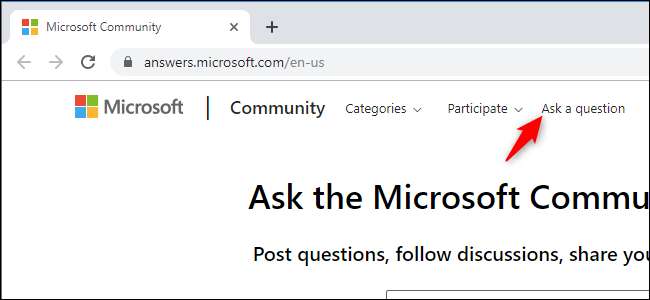
Keressen néhány hasznos tippet
Ha csak hasznos tippeket keres a Windows 10 használatához, valamint információkat szeretne a legújabb frissítések új szolgáltatásairól, próbálkozzon a mellékelt Tippek alkalmazással. Nyissa meg a Start menüt, keresse meg a „Tippek” kifejezést, majd a megnyitásához kattintson a „Tippek” parancsikonra. A Start menü bal oldalán található listát is görgetheti, és az indításához kattintson a „Tippek” elemre.
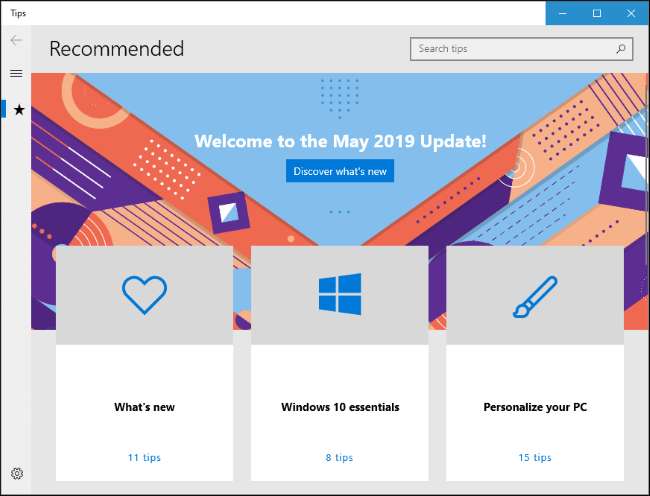
Ha nem tetszik, hogy az F1 kulcs segítséget keres a Bingnél, letilthatja az F1 kulcs újratérképezése hogy egy másik kulcsként működjön. Csak így találtuk le ezt. Ez nem a legjobb megoldás - megakadályozza, hogy az F1 kulcs F1 kulcsként működjön a rendszer minden alkalmazásában.







